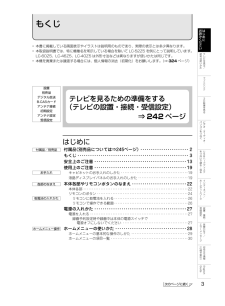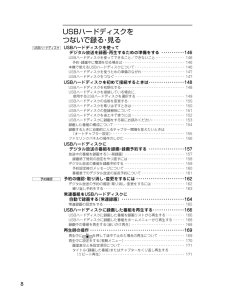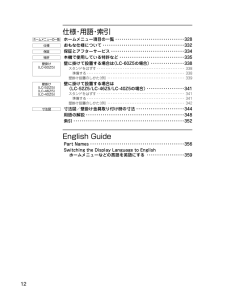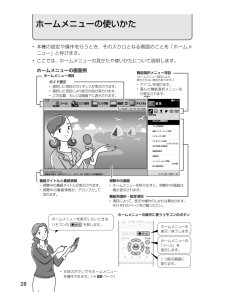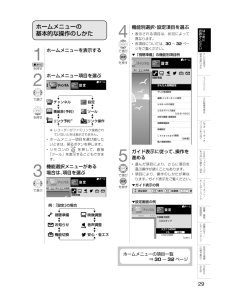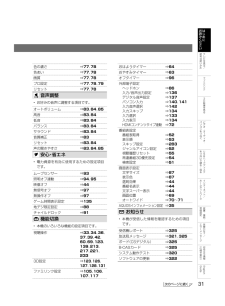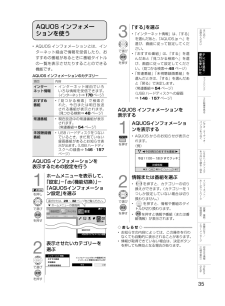Q&A
取扱説明書・マニュアル (文書検索対応分のみ)
"項目"1 件の検索結果
"項目"30 - 40 件目を表示
全般
質問者が納得うちはクアトロン3DのLV3ラインです。Z5ラインとは違いますが昔同じ質問をしたことがあります。LEDのバックライトが直下型とエッジ型の違いなどがあって当て外れかもしれませんがここ見たらって教えてもらいました。設定してみるとLV3ラインは肌色が綺麗になりました。「プロ設定どうされてますか?」(2011年2月19日 21:40)http://bbs.kakaku.com/bbs/K0000115789/
5239日前view209
3はじめにお読みくださいテレビを見る/便利な使いかたフ ミリンク3D映像を見るビデオ・オ デ オ・パソコンをつなぐUSBハ ドデ スクをつないで録る・見るインタ ネ ト/ホ ムネ トワ ク設置・接続・受信設定故障かな?/エラ メ セ ジお役立ち情報︵仕様や索引︶EnglishGuideもくじ• 本書に掲載している画面表示やイラストは説明用のものであり、実際の表示とは多少異なります。• 本取扱説明書では、特に機種名を明示している場合を除いて LC-52Z5 を例にとって説明しています。LC-60Z5、LC-46Z5、LC-40Z5 は外形寸法などは異なりますが使いかたは同じです。• 本機を廃棄または譲渡する場合には、個人情報の消去(初期化)をお願いします。 (⇒324ページ)次のページに続くテレビを見るための準備をする(テレビの設置・接続・受信設定)⇒242ページ設置別売品デジタル放送B-CASカードアンテナ接続初期設定アンテナ設定受信設定はじめに付属品(別売品については⇒245ページ) ・・・・・・・・・・・・・・・・・・・・・・・ 2もくじ ・・・・・・・・・・・・・・・・・・・・・・・・・・・・・・...
8USBハードディスクをつないで録る・見るUSBハードディスクを使ってデジタル放送を録画・再生するための準備をする ・・・・・・・・・・・146USBハードディスクを使ってできること/できないこと ・・・・・・・・・・・・・・・・・ 146予約・録画中に電源を切る場合は ・・・・・・・・・・・・・・・・・・・・・・・・・・・・・・・・・・・・ 146本機で使えるUSBハードディスクについて ・・・・・・・・・・・・・・・・・・・・・・・・・・・・・ 146USBハードディスクを使うための準備のながれ ・・・・・・・・・・・・・・・・・・・・・・・・・ 147USBハードディスクをつなぐ ・・・・・・・・・・・・・・・・・・・・・・・・・・・・・・・・・・・・・・・・・ 147USBハードディスクを初めて接続するときは ・・・・・・・・・・・・・・・・・148USBハードディスクを初期化する ・・・・・・・・・・・・・・・・・・・・・・・・・・・・・・・・・・・・・ 148USBハードディスクを接続している場合に、使用するUSBハードディスクを選択する ・・・・・・・・・・・・・・・・・・・・・・・...
12仕 様・用 語・索 引ホームメニュー項目の一覧 ・・・・・・・・・・・・・・・・・・・・・・・・・・・・・・・・・328おもな仕様について ・・・・・・・・・・・・・・・・・・・・・・・・・・・・・・・・・・・・・・・332保証とアフターサービス ・・・・・・・・・・・・・・・・・・・・・・・・・・・・・・・・・・・334本機で使用している特許など ・・・・・・・・・・・・・・・・・・・・・・・・・・・・・・・335壁に掛けて設置する場合は(LC-60Z5の場合) ・・・・・・・・・・・・・・・・338スタンドをはずす ・・・・・・・・・・・・・・・・・・・・・・・・・・・・・・・・・・・・・・・・・・・・・・・・・・・ 338準備する ・・・・・・・・・・・・・・・・・・・・・・・・・・・・・・・・・・・・・・・・・・・・・・・・・・・・・・・・・ 3 38壁掛け設置のしかた(例) ・・・・・・・・・・・・・・・・・・・・・・・・・・・・・・・・・・・・・・・・・・・・・ 339壁に掛けて設置する場合は(LC-52Z5/LC-46Z5/LC-40Z5の場合) ・・・・・・・・・・・・・・・・・・341...
28ホームメニューの使いかた• 本機の設定や操作を行うとき、その入り口となる画面のことを「ホームメニュー」と呼びます。• ここでは、ホームメニューの見かたや使いかたについて説明します。ホームメニューの操作に使うリモコンのボタン視聴準備USB‐HDD設定通信(インターネット)設定テレビ放送設定かんたん初期設定個人情報初期化Language(言語)[日本語]各種設定視聴環境設定お好み画質・音質設定USBデバイス設定[USB‐HDD]予約番組表 ツール チャンネル リンク操作 リンク予約設 定テレビホームかんたん初期設定項目選択 実行 前画面決定 戻る11/3[火]午前11:00ジャーナルニュース視聴者が選ぶ「日本のリゾート ベスト 10」の見どころを徹底紹介!ホームメニュー項目視聴中の画面• ホームメニューを呼び出すと、視聴中の画面は縮小表示されます。ガイド表示• 選択した項目のガイダンスが表示されます。• 選択した項目により表示内容が変わります。• この位置、もしくは画面下に表示されます。機能選択メニュー項目(ホームメニュー項目により、表示されない場合もあります。)• アイコンを選びます。•...
29はじめにお読みくださいテレビを見る/便利な使いかたフ ミリンク3D映像を見るビデオ・オ デ オ・パソコンをつなぐUSBハ ドデ スクをつないで録る・見るインタ ネ ト/ホ ムネ トワ ク設置・接続・受信設定故障かな?/エラ メ セ ジお役立ち情報︵仕様や索引︶EnglishGuideホームメニューの基本的な操作のしかた1を押すホームメニューを表示する2で選びを押すホームメニュー項目を選ぶホーム約チャンネル設 定チャンネル 設定ツールリンク操作 リンク予約※番組表(予約)※ レコーダーがファミリンク接続されていないときは表示されません。• ホームメニュー項目を選び直したいときは、戻るボタンを押します。• リモコンの を押して、直接「ツール」を表示することもできます。3で選ぶ機能選択メニューがある場合は、項目を選ぶ選択 実行 前画面視聴準備決定 戻る約チャンネル 設 定ホーム視聴準備例:「設定」の場合映像調整音声調整安心・省エネ 機能切換お知らせ4で選びを押す機能別選択・設定項目を選ぶ• 表示される項目は、状況によって異なります。• 各項目については、30~32ページをご覧ください。▼「視聴準...
31はじめにお読みくださいテレビを見る/便利な使いかたフ ミリンク3D映像を見るビデオ・オ デ オ・パソコンをつなぐUSBハ ドデ スクをつないで録る・見るインタ ネ ト/ホ ムネ トワ ク設置・接続・受信設定故障かな?/エラ メ セ ジお役立ち情報︵仕様や索引︶EnglishGuide色の濃さ ⇒77、78色あい ⇒77、78画質 ⇒77、78プロ設定 ⇒77、78、79リセット ⇒77、78 音声調整• お好みの音声に調整する項目です。オートボリューム ⇒83、84、85高音 ⇒83、84低音 ⇒83、84バランス ⇒83、84サラウンド ⇒83、84音質補正 ⇒83リセット ⇒83、84声の聞きやすさ ⇒83、84、85 安心・省エネ• 電力資源を有効に使用するための設定項目です。ムーブセンサー ⇒93照明オフ連動 ⇒94、95映像オフ ⇒44無信号オフ ⇒97無操作オフ ⇒97ゲーム時間表示設定 ⇒135地デジ限定設定 ⇒88チャイルドロック ⇒91 機能切換• 本機のいろいろな機能の設定項目です。視聴操作 ⇒33、34、36、37、39、42、60、69、123、139、213、217、221、...
30ホームメニューの項目一覧 視聴準備• 放送を視聴するための設定項目です。かんたん初期設定 ⇒271~274テレビ放送設定 チャンネル設定 アンテナ設定 地域設定 地上ボタン設定⇒42、280、282、284、292⇒276⇒278~279⇒89通信(インターネット)設定 ⇒143、186、187、190、192、194、195、201、208、210、215USB-HDD設定 ⇒148~152、155、165USBデバイス設定 ⇒ 147、186お好み画質・音質設定 ⇒75、76視聴環境設定 明るさセンサー(OPC)感度設定 音質補正(設置部屋別) 音質補正(設置場所別)⇒74⇒82⇒82各種設定 起動チャンネル設定 暗証番号設定 視聴年齢制限設定 ダウンロード設定 電源スイッチ設定 クイック起動設定 時計設定 リモコン番号設定⇒55⇒90⇒91⇒321⇒40、323⇒41⇒38、62⇒326Language(言語) ⇒359個人情報初期化 ⇒324 映像調整• お好みの映像に調整する項目です。AVポジション(画質切換) ⇒73、78お好み画質詳細設定 ⇒77、78、80、81明るさセンサー(OPC)...
44映像を消して音声だけを聞く(映像オフ)• ホームメニューから「設定」-「 (安心・省エネ)」-「映像オフ」で設定します。項目 内容する• 映像を消して、音声だけを楽しめます。しない• 映像と音声を楽しむ通常の状態にします。◇おしらせ◇• 映像オフを「する」にしているとき、オフタイマー残り時間などのメッセージが表示されると、映像が復帰します。• 操作により映像が復帰したり、一度電源を切ったりすると、自動的に設定が「しない」になります。映像を復帰させたいときは• 選局ボタンを押すなど、 「音量調整」、「消音」、「音声切換」以外の操作をしてください。番組名を表示する• 選局したときに、番組名を表示するように設定することができます。• ホームメニューから「設定」-「(機能切換)」-「画面表示設定」-「番組名表示」で設定します。項目 内容する• 選局したときに、番組タイトルや放送時間が画面に表示されます。選局したチャンネルで次の番組が2 分以内に始まる場合は、次の番組名と時間も表示されます。しない• 番組タイトルや放送時間は表示されません。◇おしらせ◇• 2 画面で PinP 表示(⇒ 57ページ)しているときは...
35はじめにお読みくださいテレビを見る/便利な使いかたフ ミリンク3D映像を見るビデオ・オ デ オ・パソコンをつなぐUSBハ ドデ スクをつないで録る・見るインタ ネ ト/ホ ムネ トワ ク設置・接続・受信設定故障かな?/エラ メ セ ジお役立ち情報︵仕様や索引︶EnglishGuide• AQUOSインフォメーションとは、インターネット経由で情報を受信したり、おすすめの番組があるときに番組タイトルの一覧を表示させたりすることのできる機能です。AQUOS インフォメーションのカテゴリー項目 内容インターネット情報• インターネット経由でいろいろな情報を受信できます。(インターネット⇒178ページ)おすすめ 番組• 「見つかる検索」で検索された、今日または明日放送される番組が表示されます。(見つかる検索⇒48ページ)常連番組• 現在放送中の常連番組が表示されます。 (常連番組⇒54ページ)未視聴録画番組• USB ハードディスクをつないでいるとき、まだ見ていない録画番組があるとお知らせ表示が出ます。(USBハードディスクへの録画⇒146・157ページ)AQUOS インフォメーションを表示するための設定を行う1...
36独立データ放送の番組から選ぶ1を押すBSデジタル放送を選ぶ• 本機の設定によっては、放送を切り換えることができない場合があります。詳しくは、⇒88~89ページをご覧ください。2を押しで選びを押す放送の種類をデータ放送に切り換える• 「ツール」-「テレビ/データ/ポータル」を選びます。3を押す天気予報や株価のチャンネルを選ぶ• データ放送には、テレビ放送に連動した「連動データ放送」と、データ放送専門の「独立データ放送」があります。データ放送で天気予報や株価などの情報を見るデータ放送画面の基本操作• データ放送は放送局側で制作したメニュー画面により操作が異なりますので、画面の表示に従って操作してください。• 例えば、カーソルボタン( 上・下・左・右)で画面の項目を選んで決定したり、カラーボタン(青・赤・緑・黄)で対応する項目を選んだりして操作します。連動データ放送を表示するカラ ボタンを押す連動データ放送を含む番組の視聴中に、連動データ放送の画面を表示する(例)全国の天気警報・注意報ニュースJリーグプロ野球番組連動おすすめ情報運勢 クイズ懸賞 俳句• テレビ放送に戻すときは、もう一度データ連動ボタンを押しま...
- 1